Witam! Jeśli martwisz się o prywatność i kto może? wyświetlić pliki, które udostępniasz na Dysku Google lub w dowolnej innej sekcji. Następnie zalecamy zapoznanie się z aplikacją Digify. Dzięki tej aplikacji możesz uniemożliwić osobom innym niż Twoja grupa znajomych dostęp do udostępnianych treści.
Dlatego zapraszamy do przeczytania tego artykułu, gdyż później przedstawimy Wam krótki przewodnik. W ten sposób będziesz mógł się dowiedzieć użyj aplikacji Digify do bezpiecznego samozniszczenia udostępnianych plików ten
Jeśli chodzi o Digify, należy zauważyć, że jest to aplikacja, którą można zainstalować zarówno na komputerach, jak i smartfonach, ponieważ oferuje świetną kompatybilność.
Jego największą zaletą jest to, że pozwala nam udostępniać pliki naszym kontaktom na całkowicie bezpieczny. Ponieważ możemy zaprogramować je na samozniszczenie, gdy odbiorcy się otworzą. W ten sposób upewniamy się, że po odebraniu wiadomości nie ma śladu.
Jak udostępnić plik w Digify?
W tym przypadku przygotowaliśmy szereg instrukcji, których należy dokładnie przestrzegać. Więc możesz się dowiedzieć użyj aplikacji Digify do samozniszczenia wspólne pliki.
Oczywiście zaletą jest to, że możesz korzystać z tej aplikacji Android, który może uzyskiwać dostęp do udostępnionych plików systemu Windows ten Na szczęście jest to bardzo prosty proces, którego pomyślne zakończenie nie zajmie więcej niż 10 minut.
Kroki do naśladowania
- Po pomyślnym zainstalowaniu i uruchomieniu tej aplikacji, powinieneś wejść na adres e-mail.
- Czy jesteś otrzymam e-mail z danymi uwierzytelniającymi, których musisz użyć, aby potwierdzić subskrypcję Digify.
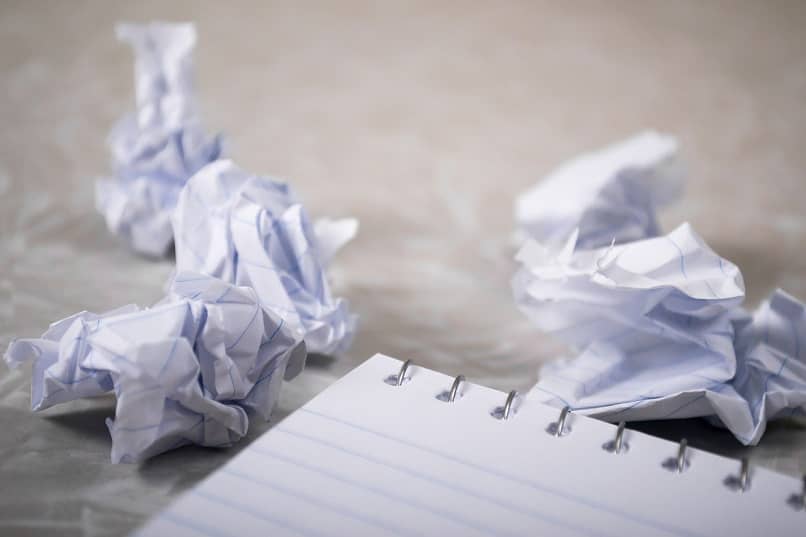
- Kiedy jesteś sam Konto Digify , zobaczysz wyskakujące okienko, w którym możemy wybrać pliki, które chcemy udostępnić naszym kontaktom. W rzeczywistości możesz wybrać plik, który znajduje się na naszym serwerze mobilnym lub serwerze Dropbox.
- Następnie, aby udostępnić pliki, które musisz zaimportować adres e-mail kontakty i czas pozostaną dostępne po otwarciu pliku przez odbiorców.
- Z drugiej strony możliwe jest również dołączenie komunikatu stwierdzającego, że plik po otwarciu ulega samozniszczeniu.
- Później, po zakończeniu załączania pliku, wybierz opcję „Misja”.
Jak otworzyć udostępniony plik w Digify?
W tej nowej sekcji pokrótce wyjaśnimy kroki, które należy wykonać podczas pobierz plik za pomocą aplikacji Digify ten Wykonując te kroki, możesz zabezpiecz swoje dokumenty ten Jak zobaczysz poniżej, to tylko kilka prostych wskazówek, które pomogą Ci lepiej zrozumieć, jak działa ta aplikacja.
Wykonaj poniższe kroki
- Kiedy przyjdzie czas na pobranie pliku wysłanego przez Digify, po prostu kliknij „Kliknij tutaj, aby wyświetlić”.
- Dodatkowo w e-mailu zobaczymy wiele wiadomości, które wskazują czas, kiedy wiadomość zakończy się wcześniej samozniszczenie, treści, a także zasugerować nam zainstalowanie aplikacji w przypadku, gdy nie mamy jej na naszym urządzeniu.
- Z drugiej strony zauważ, że ta aplikacja Całkowicie wyłącza opcje zrzutów ekranu Treść wiadomości.
- W związku z tym nie będzie możliwe udostępnianie zarówno wiadomości odbiorcy, jak i treści ze zrzutem ekranu. W ten sposób zapewniamy, że treść wiadomości może odczytać tylko odbiorca, który został wybrany przez nadawcę wiadomości.
- W ten sposób będziesz wiedział, że wiadomości wysyłane za pomocą Digify są całkowicie bezpieczne, ponieważ nie ma do nich dostępu bez ominięcia mechanizmów bezpieczeństwa tej aplikacji.
- Bez wątpienia ta aplikacja jest idealna dla tych użytkowników, którzy lubią chronić swoją prywatność w jak największym stopniu. Zwłaszcza w tym czasie, kiedy wielu złośliwych ludzi chce uzyskać dostęp do informacji innych osób.

Na co czekasz? Pobierz teraz aplikację Digify aby chronić Twoje informacje przed obcymi ludźmi.
A jeśli chcesz wypróbować wiele aplikacji do ochrony swoich danych osobowych. Cóż, możesz również zmienić ustawienia prywatności utwórz prywatny lub tajny plik w Dropbox w zaledwie kilku krokach.